Teplota grafickej karty - Ako zistiť, programy, normálne hodnoty
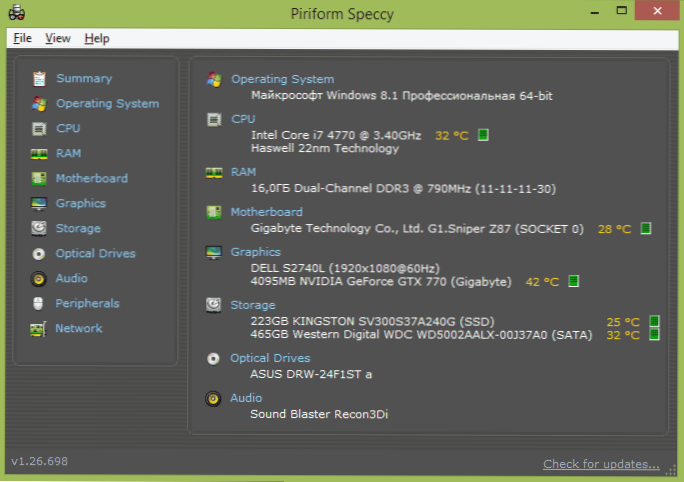
- 3258
- 698
- Stanislav Mora
V tomto článku budeme hovoriť o teplote grafickej karty, konkrétne o tom, s ktorými programami sa dá zistiť, čo sú normálne pracovné hodnoty a dotýka sa toho, čo robiť, ak je teplota vyššia ako bezpečná ako bezpečná.
Všetky opísané programy fungujú rovnako dobre v systéme Windows 10, 8 a Windows 7. Informácie uvedené nižšie budú užitočné pre majiteľov grafických kariet NVIDIA GEFORCE, ako aj pre tých, ktorí majú GPU ATI/AMD. Cm. Tiež: Ako zistiť teplotu počítačového procesora alebo notebooku.
Zistili sme teplotu grafickej karty pomocou rôznych programov
Existuje mnoho spôsobov, ako zistiť, akú teplotu grafickej karty momentálne. Z tohto dôvodu používajú programy určené nielen na tento účel, ale aj na získanie ďalších informácií o charakteristikách a súčasnom stave počítača.
Spekcia
Jedným z týchto programov je Speccy, je úplne bezplatný a môžete si ho stiahnuť vo forme inštalátora alebo prenosnej verzie z oficiálnej stránky https: // www.Ccleaner.Com/speccy
Ihneď po uvedení na trh v hlavnom okne programu uvidíte hlavné komponenty vášho počítača vrátane modelu grafickej karty a jeho aktuálnej teploty.
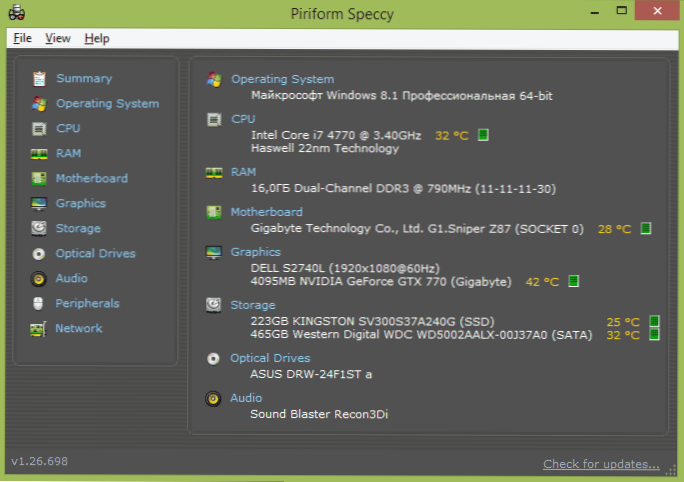
Ak otvoríte položku grafickej ponuky, môžete vidieť podrobnejšie informácie o svojej grafickej karte.
Poznamenávam, že Speccy je iba jedným z mnohých takýchto programov, ak z nejakého dôvodu vám to nevyhovuje, venujte pozornosť článku Ako zistiť charakteristiky počítača - všetky verejné služby v tomto prehľade sú tiež schopné zobrazovať informácie z teploty senzory.
GPU Temp
Pri príprave na písanie tohto článku som narazil na ďalší jednoduchý program GPU TEMP, ktorého jedinou funkciou je ukázať teplotu grafickej karty, ak je to potrebné, môže „zavesiť“ v oznámeniach Windows a ukázať stav vykurovania, keď bude myš je sprievodná.
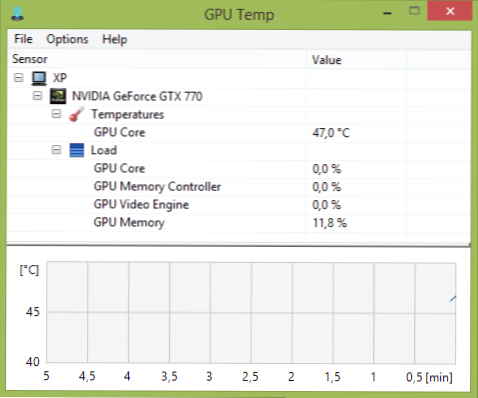
Aj v programe GPU Temp (ak ho necháte pracovať), sa vykonáva graf zmeny teploty grafickej karty, to znamená, že môžete vidieť, ako bol počas hry zahrievaný a už dokončil hranie.
Program si môžete stiahnuť z oficiálnej stránky GPUTEMP.Com
GPU-Z
Ďalší bezplatný program, ktorý vám pomôže získať takmer akékoľvek informácie o vašej grafickej karte - teplota, frekvencia pamäte a jadrá GPU, použitie pamäte, rýchlosť ventilátora, podporované funkcie a oveľa viac.
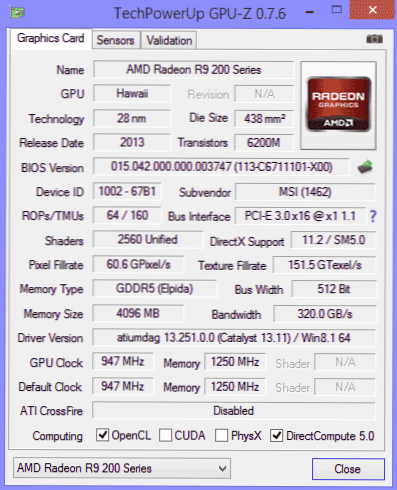
Ak potrebujete nielen meranie teploty grafickej karty, ale vo všeobecnosti všetky informácie o nej - použite GPU -Z, ktoré si môžete stiahnuť z oficiálnej webovej stránky http: // www.Techpowerup.Com/gpuz/
Normálna teplota grafickej karty počas prevádzky
Pokiaľ ide o prevádzkovú teplotu grafickej karty, existujú rôzne názory, jedna vec s istotou: tieto hodnoty sú vyššie ako pre centrálny procesor a môžu sa líšiť v závislosti od konkrétnej grafickej karty.
Tu je to, čo nájdete na oficiálnej webovej stránke NVIDIA:
Grafické procesory NVIDIA sú navrhnuté tak, aby spoľahlivo pracovali pri maximálnych deklarovaných teplotách. Táto teplota sa líši pre rôzne GPU, ale všeobecne je to 105 stupňov Celzia. Po dosiahnutí maximálnej teploty grafickej karty sa vodič začne trotting (prejdenie hodín, umelé spomalenie). Ak to nevedie k zníženiu teploty, systém sa automaticky vypne, aby sa predišlo poškodeniu.
Maximálne hodnoty teploty sú podobné pre grafické karty AMD/ATI.
To však neznamená, že by ste sa nemali báť, keď teplota grafickej karty dosiahne 100 stupňov - hodnota nad 90 - 95 stupňov už dlhú dobu môže viesť k zníženiu životnosti zariadenia a nie je celkom celkom Normálne (s výnimkou maximálneho načítania na dispergovaných grafických kartách) - V tomto prípade by ste mali premýšľať o tom, ako to urobiť chladom.
V opačnom prípade sa v závislosti od modelu z normálnej teploty grafickej karty (ktorá nebola rozptýlená) sa posudzuje od 30 do 60 v neprítomnosti jeho aktívneho používania a až 95, ak sa aktívne podieľa na hrách alebo programoch pomocou GPU pomocou GPU.
Čo robiť, ak sa prehrieva grafická karta
Ak je teplota vašej grafickej karty vždy vyššia ako normálne hodnoty a v hrách si všimnete účinky trottlingu (začnite spomaľovať nejaký čas po začiatku hry, hoci to nie je vždy spojené s prehriatím), potom sú to Niekoľko prioritných vecí, ktorým by sa malo venovať pozornosť:
- Je telo počítača dostatočne dobre vetrané - stojí to za zadnú stenu k stene a bok - k stolu, aby boli vetracie otvory blokované.
- Prach v puzdre a na kukurici grafovej karty.
- Existuje dostatok miesta v prípade normálneho cirkulácie vzduchu. V ideálnom prípade, veľký a vizuálne polovičný prípad, a nie hrubé prepletenie vodičov a dosiek.
- Ďalšie možné problémy: Culer alebo Culety videa, nemôžu sa otáčať požadovanou rýchlosťou (nečistota, porucha), je potrebná tepelná pasta na nahradenie GPU, poruchy napájacieho zdroja (môžu tiež viesť k nesprávnej prevádzke kariet pre grafickú kartu. , v t.h. horúčka).
Ak to dokážete vyriešiť sami-ak nie, môžete nájsť pokyny na internete alebo zavolať niekomu, kto tomu rozumie.
- « Editor politík miestnej skupiny Windows pre začiatočníkov
- Používame Monitor zdrojov systému Windows »

